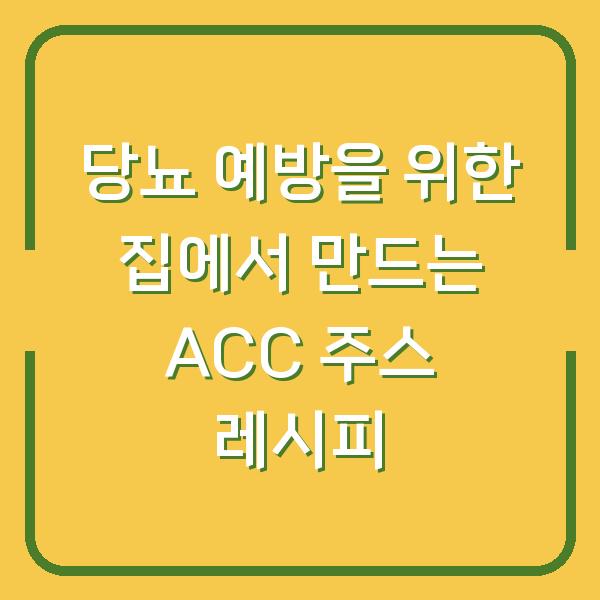많은 사람들이 일상생활과 업무에서 MS 오피스를 필수 도구로 사용하고 있습니다. 하지만 오피스를 무료로 설치하고 활용하는 방법에 대해 잘 모르시는 분들이 많습니다.
이번 글에서는 MS 오피스 365를 무료로 다운로드하고 설치하는 방법에 대해 자세히 안내해 드리겠습니다.

MS 오피스 2021과 MS 오피스 365의 차이점
MS 오피스의 다양한 버전 중에서 가장 많이 사용되는 두 가지는 MS 오피스 2021과 MS 오피스 365입니다. 이 두 버전은 기능과 사용 방식에서 큰 차이를 보이므로, 먼저 그 차이점을 알아보겠습니다.
| 항목 | MS 오피스 2021 | MS 오피스 365 |
|---|---|---|
| 구매 방식 | 일회성 구매 | 구독 서비스 |
| 사용 기간 | 영구 사용 | 구독 기간 동안만 사용 가능 |
| 설치 가능 기기 | 한 대의 컴퓨터에만 설치 가능 | 여러 대의 PC, Mac, 태블릿, 휴대폰에서 사용 가능 |
| 최신 기능 업데이트 | 업데이트 없음, 새로운 버전 출시 시 재구매 필요 | 항상 최신 기능과 보안 업데이트 제공 |
| 클라우드 기능 | 없음 | 클라우드 저장소 및 실시간 공동 작업 가능 |
MS 오피스 2021은 한 번 구매하면 영구적으로 사용할 수 있지만, 새로운 버전이 출시되면 다시 구매해야 합니다. 반면, MS 오피스 365는 구독 서비스로, 최신 기능과 협업 도구를 제공하여 여러 대의 기기에서 사용할 수 있는 장점이 있습니다.
MS 오피스를 무료로 사용하는 방법
MS 오피스를 무료로 설치하는 방법은 다음과 같습니다. 먼저, MS 공식 웹사이트에 접속하여 계정을 생성하거나 로그인해야 합니다.
이 과정은 간단하니 단계별로 따라해 보시기 바랍니다.
- MS 공식 웹사이트 접속
아래 링크를 클릭하여 MS 오피스 공식 웹사이트에 접속합니다. MS 오피스 공식 웹사이트
- 로그인하기
웹사이트에 접속하면 ‘로그인’ 버튼이 보입니다. 클릭하여 Microsoft 계정으로 로그인합니다.
계정이 없다면 새로 생성해주세요.
- 무료 버전 사용하기
로그인 후 화면 좌측에서 Word, Excel, PowerPoint 등의 아이콘을 클릭하면 온라인에서 무료로 사용할 수 있습니다. 무료 버전은 5GB의 클라우드 저장소가 제공됩니다.
| 단계 | 설명 |
|---|---|
| 1 | MS 오피스 공식 웹사이트 접속 |
| 2 | Microsoft 계정으로 로그인 |
| 3 | 좌측 메뉴에서 원하는 앱 선택하여 무료 사용 시작 |
- PC 버전 설치하기
온라인 버전이 아닌 PC에서 사용하고 싶다면, 홈 화면의 우측에서 ‘앱 설치’ 버튼을 클릭하고, ‘프리미엄으로 전환’을 선택해야 합니다. 월 요금제로 구독할 수 있으며, 구독 후에 PC 버전으로도 사용할 수 있습니다.
- 결제 진행하기
원하는 요금제를 선택하고 결제를 진행하면, 설치 파일을 다운로드할 수 있습니다.
MS 오피스 365 저렴하게 구독하는 방법
MS 오피스 365는 월 8,900원의 구독료가 필요하지만, 저렴하게 구독할 수 있는 방법이 있습니다. 여러 가지 할인 프로모션이나 학생 할인 등을 활용하면 월 구독료를 줄일 수 있습니다.
| 구독 옵션 | 정가 | 할인 후 가격 |
|---|---|---|
| 개인용 (Personal) | 월 8,900원 | 월 3,600원 |
| 기본 (Basic) | 월 8,900원 | 월 2,900원 |
학생이나 교육 기관에 소속된 경우, 추가적인 할인 혜택을 받을 수 있습니다. 따라서, 본인의 상황에 맞는 요금제를 선택하고, 할인 혜택을 최대한 활용하는 것이 필요합니다.
MS 오피스 2021 저렴하게 구매하는 방법
MS 오피스 2021은 정품 인증을 위해 324,500원의 제품 키가 필요합니다. 하지만 할인을 통해 저렴하게 구매할 수 있는 방법도 있습니다.
| 판매처 | 정가 | 할인 후 가격 |
|---|---|---|
| 공식 MS 스토어 | 324,500원 | 약 100,000원 |
| 온라인 쇼핑몰 | 324,500원 | 약 90,000원 |
정품 인증을 받을 수 있는 저렴한 제품 키를 제공하는 신뢰할 수 있는 판매처를 찾아보는 것이 좋습니다.
설치 과정 상세 안내
이제 MS 오피스 365를 설치하는 과정을 자세히 알아보겠습니다.
- 계정 로그인
MS 오피스 웹사이트에 접속하여 로그인합니다.
- 앱 설치 버튼 클릭
홈 화면에서 ‘앱 설치’를 클릭하여 설치 파일을 다운로드합니다.
- 설치 진행
다운로드가 완료되면 설치 파일을 실행하고 지침에 따라 설치를 진행합니다.
| 단계 | 설명 |
|---|---|
| 1 | MS 오피스 웹사이트에서 로그인 |
| 2 | ‘앱 설치’ 버튼 클릭 |
| 3 | 다운로드 후 설치 파일 실행 및 설치 진행 |
- 애플리케이션 실행
설치가 완료되면 Windows 작업표시줄에서 MS 오피스를 실행해 보세요.
- 정품 인증
설치 후, 정품 인증이 필요할 수 있습니다. 프롬프트에 따라 인증 절차를 진행합니다.
마무리
이번 포스트에서는 MS 오피스를 무료로 설치하고 활용하는 방법에 대해 자세히 알아보았습니다. 이제 누구나 쉽게 MS 오피스를 다운로드하고 설치할 수 있습니다.
최신 버전의 오피스 프로그램을 사용하여 더 효율적이고 편리하게 업무를 처리해 보세요. 궁금한 점이나 추가로 도움이 필요하신 경우, 댓글로 남겨주시면 친절히 답변드리겠습니다.